È importante poter scaricare brani dal catalogo Apple Music sul tuo computer o dispositivi mobili se desideri ascoltare musica senza WiFi o connessione dati. In qualche modo potresti incontrare problemi come questi:
"I brani di Apple Music non verranno scaricati sul mio iPhone! Qualcun altro ha riscontrato questo problema?"
"La mia Apple Music ha smesso di scaricare brani e quando li aggiungo alla libreria non succede nulla. Qualcuno ha qualche idea?"
Se hai provato in tutti i modi in cui ti viene in mente di contattare il supporto Apple ma non hai ricevuto risposta sulla risoluzione di questo problema, è ora di provare alcune soluzioni diverse. Ho raccolto le 12 possibili soluzioni per aiutarti a risolvere il problema con Apple Music che non scaricherà i brani. Iniziamo?
Ti potrebbe piacere:
- Soluzione 1: Controlla la tua rete dati WiFi e mobile
- Soluzione 2: Spazio di archiviazione gratuito sul tuo iPhone
- Soluzione 3: Verifica se l'abbonamento a Apple Music è attivo
- Soluzione 4: Esci da Apple ID e ri-accedi di nuovo
- Soluzione 5: Disattiva e attiva "Mostra Apple Music"
- Soluzione 6: Chiudi e riapri Apple Music App
- Soluzione 7: Disattiva Libreria musicale iCloud e riavvia iPhone
- Soluzione 8: Aggiorna l'app Apple Music all'ultima versione
- Soluzione 9: Aggiorna il sistema iOS all'ultima versione
- Soluzione 10: Spegni la VPN
- Soluzione 11: Scarica Apple Music su un dispositivo diverso
- Soluzione 12: Scarica Apple Music Songs con uno strumento alternativo
Soluzione 1: controlla la tua rete dati WiFi e mobile
Se desideri scaricare brani di Apple Music è necessaria una connessione di rete stabile. Quindi dovresti controllare se hai un Wi-Fi potente o se hai attivato i dati cellulari. Se sei sicuro che il tuo telefono abbia un segnale forte quando utilizzi i tuoi dati mobili ma non riesci ancora a scaricare i brani di Apple Music, controlla le cose 2:
1. Sul tuo dispositivo mobile, vai su "Impostazioni" > "Musica" > "Dati cellulare" > "Dati wireless", devi selezionare "WLAN e dati cellulari" per consentire ad Apple Music di utilizzare i dati per aggiornare la libreria e caricare la grafica.
2. Sotto l'opzione "Dati wireless", vedrai la funzione "Download". Accendi il "Scaricare" funzione portando il pulsante su "On".
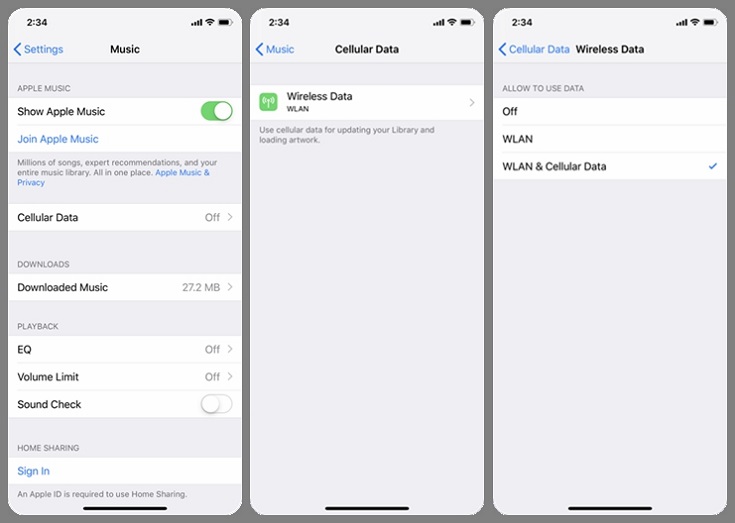
Quindi sarai in grado di scaricare brani di Apple Music con dati mobili. Ma abilitare la funzione di download aumenterà notevolmente l'utilizzo dei dati.
Soluzione 2: spazio di archiviazione gratuito sul tuo iPhone
Se la nuova musica non può essere scaricata sul tuo iPhone, è meglio controllare lo spazio di archiviazione disponibile del tuo iPhone.
Avvia "Impostazioni"> "Generali"> "Archiviazione iPhone", troverai quanto spazio usa ciascuna app.
Se il tuo dispositivo sta esaurendo lo spazio di archiviazione, dovresti eliminare alcuni file di grandi dimensioni per liberare spazio sul tuo iPhone. Successivamente, puoi scaricare nuova musica sul tuo dispositivo.
Soluzione 3: controlla se l'abbonamento a Apple Music è attivo
Apple Music offre un servizio di abbonamento mensile, il che significa che devi pagare ogni mese per goderti o scaricare musica da Apple Music.
Se hai annulla l'abbonamento a Apple Music dopo la prova o disattiva la funzione di rinnovo automatico di Apple Music, non sarai in grado di accedere ai brani di Apple Music su nessuno dei tuoi dispositivi inclusi PC, iPhone, Android, ecc. Pertanto, per scaricare Apple Music correttamente, devi dovrebbero controllare se il tuo abbonamento Apple Music è attivo, in caso contrario, devi abbonarti di nuovo
Soluzione 4: Esegui l'accesso con l'ID Apple e accedi di nuovo
L'ID Apple è una chiave importante per accedere alla libreria Apple Music. Se si verifica un problema con la riproduzione o il download dei file di Apple Music, puoi disconnetterti e accedere nuovamente con il tuo ID Apple per vedere se aiuta.
Passo 1 . Avvia "Impostazioni" e vai a [Il tuo nome].
Passo 2 . Scorri lo schermo verso il basso e tocca "Esci".
Passo 3 . Accedi di nuovo con il tuo ID Apple, quindi esegui l'app Apple Music e scarica nuovamente i brani.
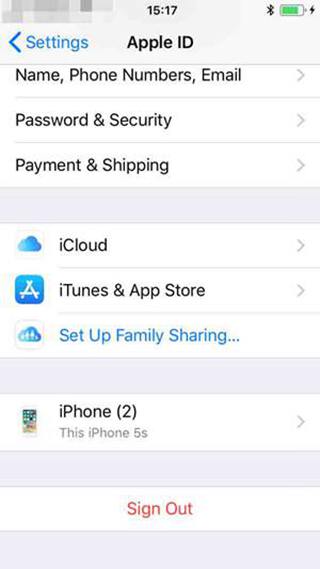
Soluzione 5: disabilita e abilita "Mostra Apple Music"
"Mostra Apple Music" non è solo un'opzione per attivare o disattivare Apple Music, ma anche un modo per riavviare l'app Apple Music. Quando Apple Music non sta scaricando brani, puoi provare in questo modo per riavviare l'app.
Passo 1 . Vai su "Impostazioni"> "Musica", quindi scorri su "Mostra Apple Music".
Passo 2 . Attendi qualche minuto, quindi scorri su "Mostra Apple Music" e riavvia Apple Music.
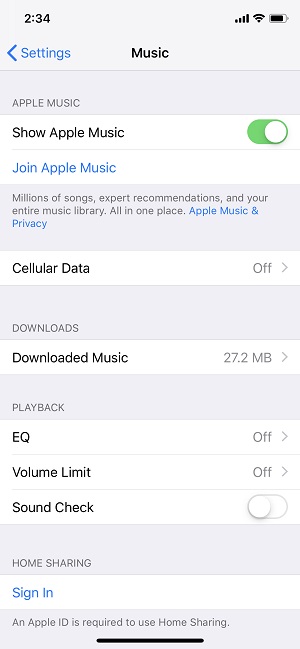
Soluzione 6: Chiudi e riapri Apple Music App
Il riavvio dell'app Apple Music può correggere alcuni bug, inclusa la correzione di Apple Music che non verrà scaricato. Ecco come riavviare l'app:
Passo 1 . Dalla schermata Home, scorri verso l'alto dalla parte inferiore dello schermo e fai una pausa vicino al centro dello schermo finché non vengono visualizzate tutte le schede delle app aperte. (Se stai usando un vecchio iPhone, fai doppio clic sul pulsante Home).
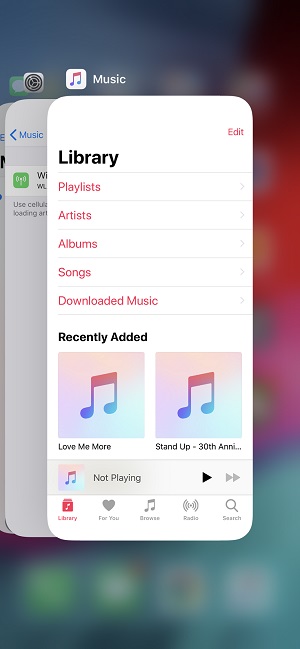
Passo 2 . Cerca l'app Apple Music scorrendo l'elenco delle app.
Passo 3 . Tieni l'app Apple Music e scorri verso l'alto e verso l'esterno dello schermo.
Passo 4 . Torna alla schermata Home e tocca Musica per riavviarlo.
Se riavvii più volte l'app Apple Music, ma continua a non funzionare, puoi provare un altro modo per risolvere questo problema.
Soluzione 7: disattiva Libreria musicale iCloud e riavvia iPhone
Se la tua app di Apple Music non funziona correttamente, potrebbe essere causata da alcune app in background o file spazzatura in esecuzione sul tuo dispositivo. Puoi riavviare il dispositivo per cancellare i file spazzatura e chiudere alcune delle app in background. Successivamente, puoi utilizzare Apple Music in modo più fluido.
Inoltre, devi verificare se hai abilitato la funzione Libreria musicale iCloud sul tuo dispositivo:
Passo 1 . Apri l'app "Impostazioni" e la scheda "Musica".
Passo 2 . Scopri "Libreria musicale iCloud" e imposta il pulsante su "ON" per abilitare la funzione.
Dopo aver attivato la "Libreria musicale iCloud", puoi eseguire nuovamente l'app Apple Music per scaricare brani musicali Apple.
Soluzione 8: aggiorna l'app Apple Music all'ultima versione
Dovresti controllare se stai utilizzando l'ultima versione dell'app Apple Music. In caso contrario, aggiorna la tua app ora perché una versione aggiornata può probabilmente risolvere il problema del download della musica che non funziona.
Ecco come aggiornare:
Passo 1 . Avvia "App Store" e tocca "Aggiorna",
Passo 2 . Se è presente un'opzione "AGGIORNA" accanto a Apple Music, puoi toccare "AGGIORNA" per ottenere la versione più recente.
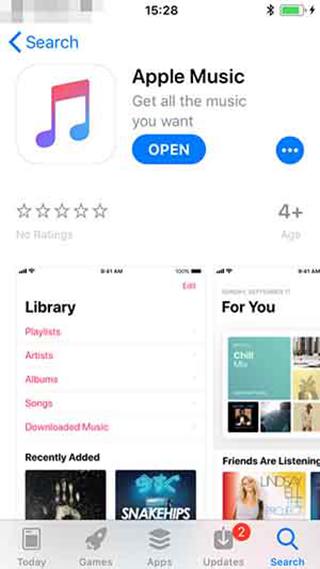
Soluzione 9: aggiorna il sistema iOS all'ultima versione
È necessario aggiornare il tuo dispositivo iOS al ultima versione di iOS. In questo modo, è possibile rimuovere e risolvere alcuni bug o problemi software. Prova ad aggiornare il sistema iOS e vedi se riesci a salvare i brani di Apple Music nella tua libreria.
Passo 1 . Vai su "Impostazioni" > "Generale", quindi tocca "Aggiornamento software" per vedere se è disponibile un aggiornamento.
Passo 2 . Se è disponibile una nuova versione, tocca "Installa ora" per scaricarla e installarla.
Teste Up: assicurati che la batteria del tuo iPhone sia carica al 50% o superiore prima di iniziare ad aggiornare il tuo sistema iOS.
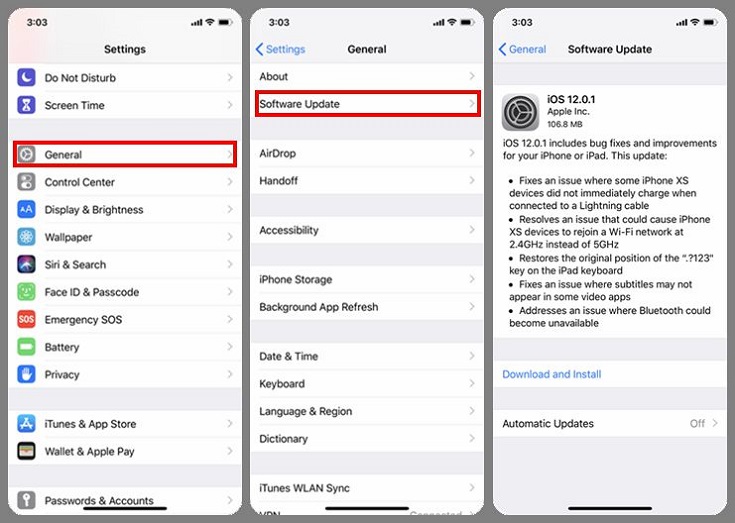
Soluzione 10: Disattiva la VPN
Se stai utilizzando una VPN sul tuo iPhone, potrebbe essere il motivo per cui non puoi utilizzare la funzione di download di Apple Music. Puoi provare a disattivarlo o cambiare l'IP con un altro e riavviare l'app Musica per scaricare nuovamente la musica.
Soluzione 11: scarica Apple Music su un dispositivo diverso
Se non riesci a scaricare canzoni sul tuo iPhone, prova a usare a dispositivo diverso che può accedere ad Apple Music con la stessa connessione di rete e con lo stesso ID Apple.
Se riesci a scaricare brani su un altro dispositivo anziché sul tuo, potrebbe esserci qualcosa che non va nel tuo iPhone.
Soluzione 12: scarica Apple Music Songs con uno strumento alternativo
Se ancora non riesci a risolvere il tuo problema con Apple Music non scaricherà i brani tramite le 11 soluzioni precedenti, puoi provare questo metodo definitivo: utilizzando un Apple Music Downloader, per scaricare i brani Apple che desideri, invece di rimanere bloccato con questo problema. Qui, un programma professionale può aiutare, che è TuneFab Apple Music Converter.
TuneFab Apple Music Converter può aiutarti a scaricare brani Apple accedendo direttamente alla tua libreria musicale nell'Apple Music Web Player integrato. Ti consente di salvare i brani scaricati in formati popolari, come MP3, M4A, WAV e FLAC in alta qualità. Inoltre, fornisce una velocità di conversione fino a 5 volte superiore e ti aiuta persino a conservare i tag ID3 originali per i brani, il che facilita una gestione dei brani offline più conveniente.
I seguenti passaggi ti guidano a scaricare i brani di Apple Music nei formati audio più diffusi utilizzando TuneFab Apple Music Converter:
Passo 1. Innanzitutto, installa e avvia TuneFab Apple Music Converter. Quindi accedi al tuo ID Apple per accedere all'Apple Web Player.
Passo 2. Dopo essere entrati in Apple Music Web Player, puoi selezionare i brani che desideri scaricare e trascinarli direttamente sul pulsante "Aggiungi".
Passo 3. Vai su "Preferenze" nell'angolo in alto a destra per ripristinare il formato di output, il bitrate e la frequenza di campionamento in "Avanzate".
Passo 4. Successivamente, fai clic su "Converti" e i brani di Apple Music possono essere scaricati in batch con qualità originale.

Al termine del processo di download, puoi andare su "Fine" per visualizzare il file di output e quindi ascoltare i brani scaricati.
Letture consigliate: Apple Music Downloader: come scaricare tutta la musica di Apple in una volta
Conclusione
Questo post ti ha mostrato le 12 soluzioni di cui sopra per aiutarti a risolvere il problema con Apple Music che non verrà scaricato su iPhone. Se incontri anche un errore del genere in modo imprevisto, prova uno di questi metodi per vedere se il problema può essere risolto correttamente. Oppure puoi anche chiedere aiuto al servizio clienti di Apple Music. Spero che questo post sia utile!













